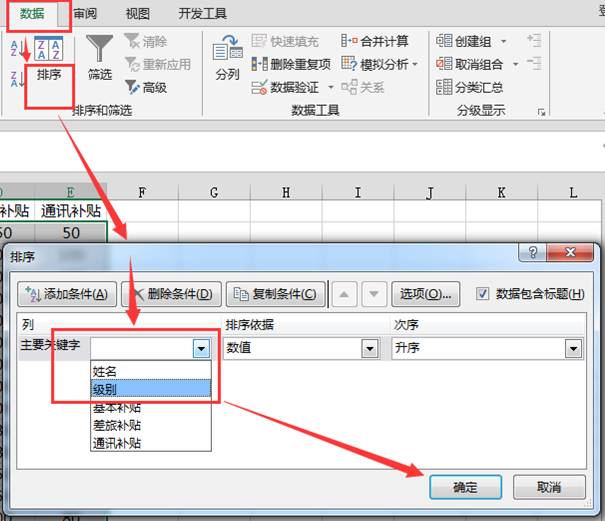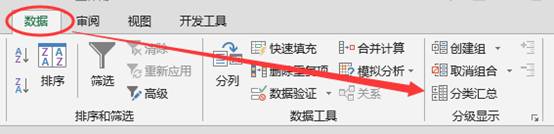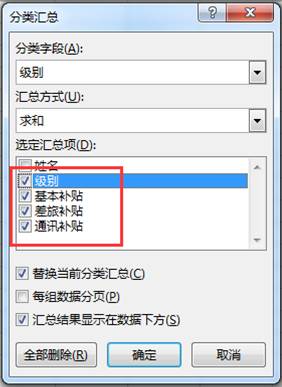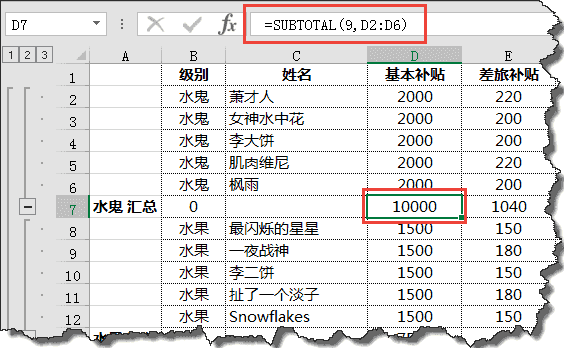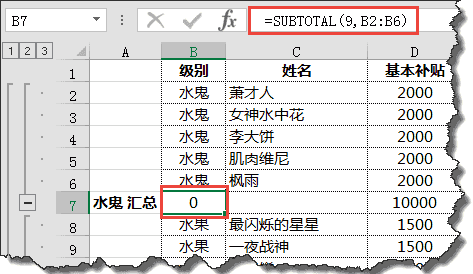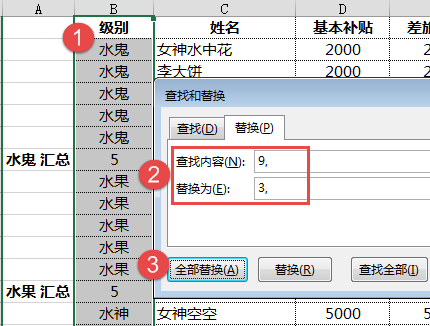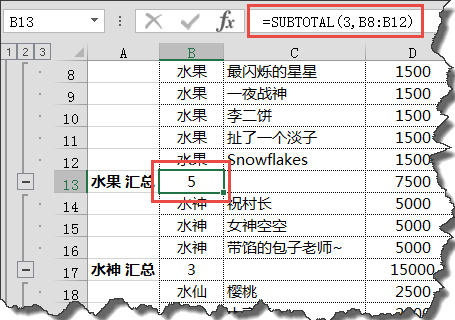Excel分级显示,我的表格能折叠 |
您所在的位置:网站首页 › excel中如何分级显示及编辑汇总数据 › Excel分级显示,我的表格能折叠 |
Excel分级显示,我的表格能折叠
|
STOP! 别急别急,分类汇总最重要的一步【排序】还没有做哦。 对,就是排序,分类的参照级别如果不经过排序,直接分类汇总的后果就乱套了:
这样的结果,显然不符合日常工作中的要求。~ 首先要对需要汇总的参照列【级别】进行排序,排序处理后,相同类别的内容都会集合到一起。
然后再进行分类汇总,就妥妥的了。
注意这里勾选了上【级别】,目的是为了计算每个级别的人数~ 点击【确定】按钮 即可初步完成了。 点击汇总单元格,里面有自动生成的汇总公式。
每个级别的补贴等内容都完成了求和汇总,但是我们看B列的每个级别的计数还是显示为0的。
这里额外插一下关于SUBTOTAL这个函数的一些小说明,更多内容看官们自行脑补哦~
相信这个时候,有些看官已经知道了, SUBTOTAL第一参数使用3就是计数,如果第一参数选择9,就是求和计算了。 怎么把计算级别个数的公式批量修改为计数呢?可以这样操作~ 选中【级别】所在的B列,按Ctrl + H,调出替换对话框。
将 9 替换为 3,这样SUBTOTAL第一参数变化了,SUBTOTAL函数的计算方式也就从求和变成计数了。
点击左侧的加号或是减号或者是左上角的数字,就可以分级显示啦。 简单吧,你也试试吧~~ 图文作者:天昕 ExcelHome云课堂讲师返回搜狐,查看更多 |
【本文地址】
今日新闻 |
推荐新闻 |